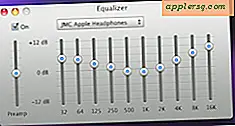Sådan videresendes en fotobesked fra iPhone til en anden

Har du nogensinde modtaget en billedbesked på din iPhone, og du ønskede at dele det billede med en anden? Der er et par forskellige måder at videresende fotobeskeder fra en iPhone på. Vi viser dig den nemmeste og hurtigste metode til at videregive en MMS-besked fra din iPhone Messages-app til at sende videre til en anden kontaktperson.
Videresendelse af fotos meddelelser fra meddelelsesappen ligner stort set at videresende et billede eller videresende e-mail fra en iPhone til en anden kontakt, medmindre det er lidt mindre indlysende at få adgang til videresendelsesfunktionalitet i iOS. Du skal ikke bekymre dig, når du lærer at sende billeder i meddelelser, er det ret simpelt.
Sådan videresendes fotos i meddelelser til en anden kontakt fra iPhone
Dette er den nemmeste måde at videresende et billede fra Beskeder til en anden kontakt, det fungerer det samme på en iPhone eller iPad med en moderne version af iOS:
- Åbn appen Beskeder og gå til meddelelsestråden med det billede, du vil videresende til en anden kontaktperson
- Tryk og hold på det billede, du vil videresende til en anden person
- Vælg "Mere ..." på den pop op-menu, der vises
- Du finder det billede, du valgte, vil have et afkrydsningsfelt ud for det for at angive, at det er valgt, vælg nu det lille pilikon i hjørnet af meddelelsesvinduet for at videresende beskeden til en ny kontaktperson
- I det nye meddelelsesvindue skal du indtaste modtageren for at videresende billedet til, vedhæfte en besked, hvis det ønskes, og derefter sende som normalt




Du kan videresende ethvert foto, billede, gifs, video eller film med denne metode. Du kan også videresende almindelige tekstbeskeder på denne måde, men alt det gør er at kopiere og indsætte meddelelsesteksten i en ny besked, snarere end at overføre data fra den oprindelige afsender. Regelmæssige læsere kan bemærke, at du også bruger en lignende metode til at slette et billede fra en meddelelse i iOS også.
Husk det billede, der videresendes, vil sende sig selv uden forklaring, tekst eller uden besked om, hvem der oprindeligt tog billedet. Således, hvis du vil forklare, at billedet kom fra andre steder eller blev taget af en anden person, er det op til dig, når du videresender billedbeskeden for at inkludere en lille note om billedet.
Andre fremgangsmåder ved videresendelse af billeder er at gemme billedet og oprette en ny besked med den manuelt eller ved at bruge kopi og indsæt også. I sidste ende er de trin, der er beskrevet ovenfor ved hjælp af fremadgående knap, det mindst komplekse, og derfor er det virkelig den bedste måde at videresende fotos fra imessage på en iPhone eller iPad.
Sjældent kan du støde på et problem eller et rødt (!) Badge, når du forsøger at videresende eller sende en billedbesked, hvis du oplever, at du kan bruge denne vejledning til at rette iPhone ikke sende MMS.





![Apple Runs "Shot on iPhone 6" TV-reklamer, der viser off-kameraegenskaber [Videoer]](http://applersg.com/img/iphone/415/apple-runs-shot-iphone-6-tv-commercials-showing-off-camera-abilities.jpg)